Si vous décidez de modifier l'adresse e-mail et le mot de passe de votre compte Microsoft, OneDrive pourrait ne pas être en mesure d'accepter la modification et vous pourriez recevoir le message d'erreur suivant : « Vous synchronisez un autre compte. Voici ce que vous pouvez faire pour résoudre le problème.
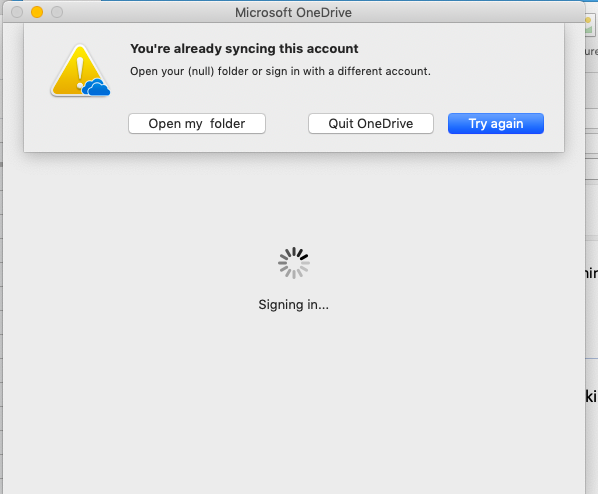
En même temps que le message précédent, vous verrez la description :
Vous synchronisez déjà un OneDrive personnel sur cet ordinateur. Dissociez ce compte pour en ajouter un nouveau.
Vous ne pouvez pas vous connecter à OneDrive et obtenir le message d'erreur « Vous synchronisez un autre compte ». Cette erreur peut se produire après avoir modifié le mot de passe de votre compte Microsoft.
Réinitialiser OneDrive sur Mac
Réinitialisez d’abord OneDrive sur votre Mac pour voir si cela aide :
- Fermez OneDrive. (Sélectionnez l'icône du cloud dans la barre supérieure, puis choisissez Paramètres > Se déconnecter de OneDrive.)
- Recherchez OneDrive dans votre dossier Applications.
- Cliquez avec le bouton droit sur OneDrive et sélectionnez Afficher le contenu du package.
- Accédez au dossier Contenu > Ressources.
- Double-cliquez sur ResetOneDriveApp.command (ou ResetOneDriveAppStandalone.command si vous utilisez l'application autonome).
- Lancez OneDrive et terminez la procédure de configuration.
Effacer les références du cache OneDrive
- Lorsque le menu « Informations d'identification Windows » se développe, accédez à « Informations d'identification générales ».
- Là, vous pouvez rechercher toutes les entrées contenant des « informations d’identification mises en cache OneDrive ».
- Cliquez sur la flèche déroulante à côté de cette option et sélectionnez l'option « Supprimer » pour les supprimer.
- Redémarrez ensuite OneDrive et vérifiez si le problème persiste.
- Veuillez noter que la désactivation ou la désinstallation de OneDrive sur votre ordinateur n'entraînera pas la perte de fichiers ou de données. Vous pouvez accéder à vos fichiers à tout moment en vous connectant à OneDrive.com.
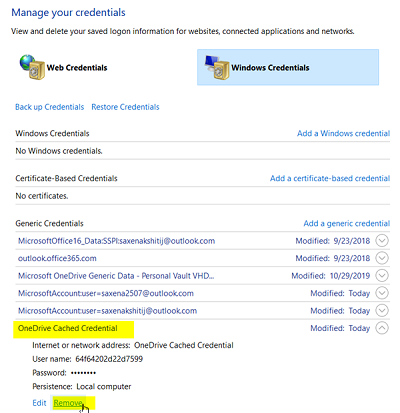
Si cette solution de contournement ne résout pas le problème ou ne donne pas le résultat souhaité, désinstallez OneDrive et réinstallez OneDrive.
Supprimer deux fichiers synchronisés
Il s'avère qu'il existe deux fichiers appelés UBF8T346G9.OneDriveSyncClientSuite.plist et UBF8T346G9.OfficeOneDriveSyncIntegration.plist, qui se trouvent dans /Utilisateurs/[Nom d'utilisateur]/Bibliothèque/Conteneurs de groupe/ et, plusieurs fois, les utilisateurs les signalent comme responsables du erreur " Vous synchronisez un autre compte.
Le premier fichier (ClientSuite) contient toutes les informations sur les comptes auxquels vous êtes connecté aujourd'hui, tandis que le deuxième fichier (Intégration) contient des informations de journal et de fichier sur chaque dossier SharePoint auquel vous êtes connecté.
Étant donné que OneDrive peut régénérer les fichiers sans autre problème, vous devriez pouvoir résoudre le problème en utilisant l'utilitaire Keychain Access pour localiser et supprimer les deux fichiers responsables de l'erreur.





